Как выключить компьютер с телефона

Как выключить компьютер с телефона
Несмотря на бесчисленные яростные споры о том, что лучше: Mac или ПК , единственное, чего macOS удалось добиться со времён Yosemite, — это преемственность и передача данных . Она позволяет пользователям Mac и iOS легко переключаться между приложениями на iPhone и Mac. Вы можете принимать звонки, отправлять сообщения, просматривать веб-сайты и даже продолжать читать электронные книги между платформами так же быстро, как вы могли бы положить одно устройство и взять другое. Эта функция была крайне недостаточна в Windows до появления Pushbullet . Вот как можно отправлять текстовые сообщения с ПК и даже отправлять файлы на телефон Android с помощью Pushbullet.
Настраивать
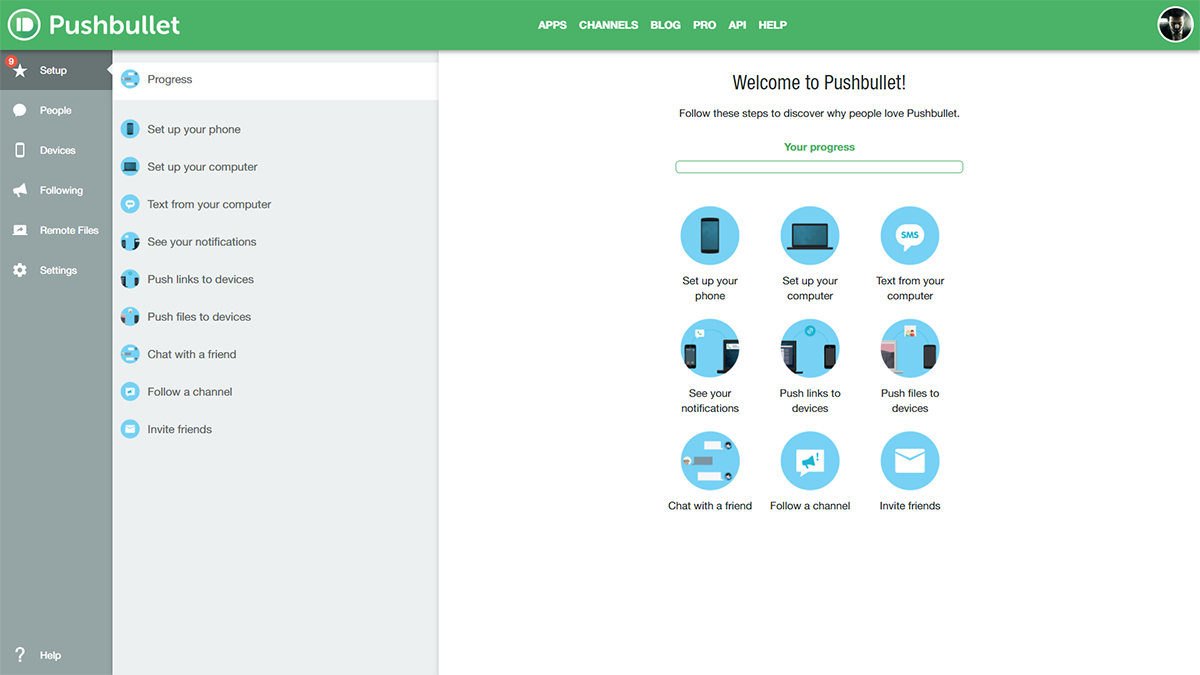
Установите Pushbullet на компьютер и телефон Android . Зарегистрируйте бесплатную учётную запись. Эта учётная запись объединит ваши устройства Android и Windows. После входа в приложение Pushbullet для ПК войдите в ту же учётную запись на сайте Pushbullet. Теперь вы можете синхронизировать свой компьютер с любым количеством устройств Android, и всё будет работать без сбоев.
Эта платформа, несмотря на активную рекламу возможности отправки текстовых сообщений с компьютера, способна на большее. С Pushbullet вы можете отправлять файлы (по 25 МБ за раз), просматривать все уведомления на телефоне и даже общаться с контактами через WhatsApp и Messenger, не отрываясь от рабочего стола.
Отправка текстовых сообщений и чат
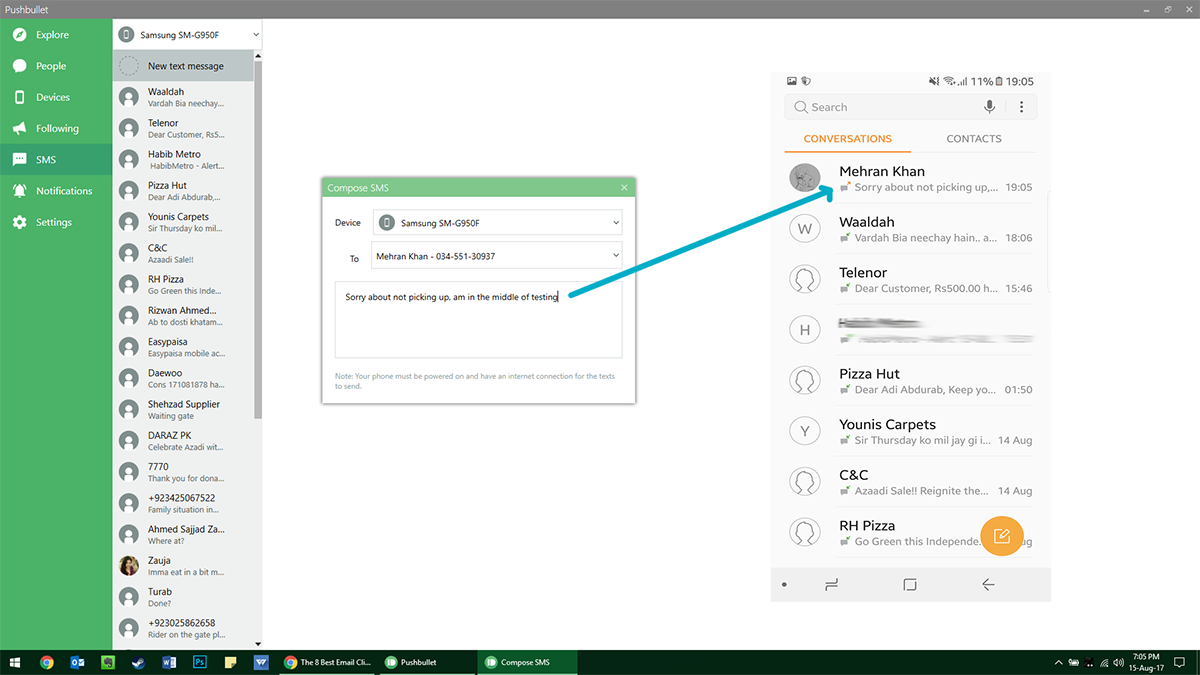
Если вы хотите отправить SMS из Windows, откройте приложение Pushbullet и перейдите на вкладку SMS . Выберите контакт, которому хотите отправить SMS, и начните вводить сообщение. Стоимость SMS, конечно же, будет списана с вашего тарифного плана. Все полученные ответы также будут отображаться на этой панели. Кроме того, если кто-то пытается связаться с вами через WhatsApp, нажатие на уведомление откроет веб-интерфейс WhatsApp, с которым вы сможете работать как обычно. Аналогичным образом, вы можете отвечать на сообщения в Facebook Messenger, после чего откроется веб-сайт Messenger .
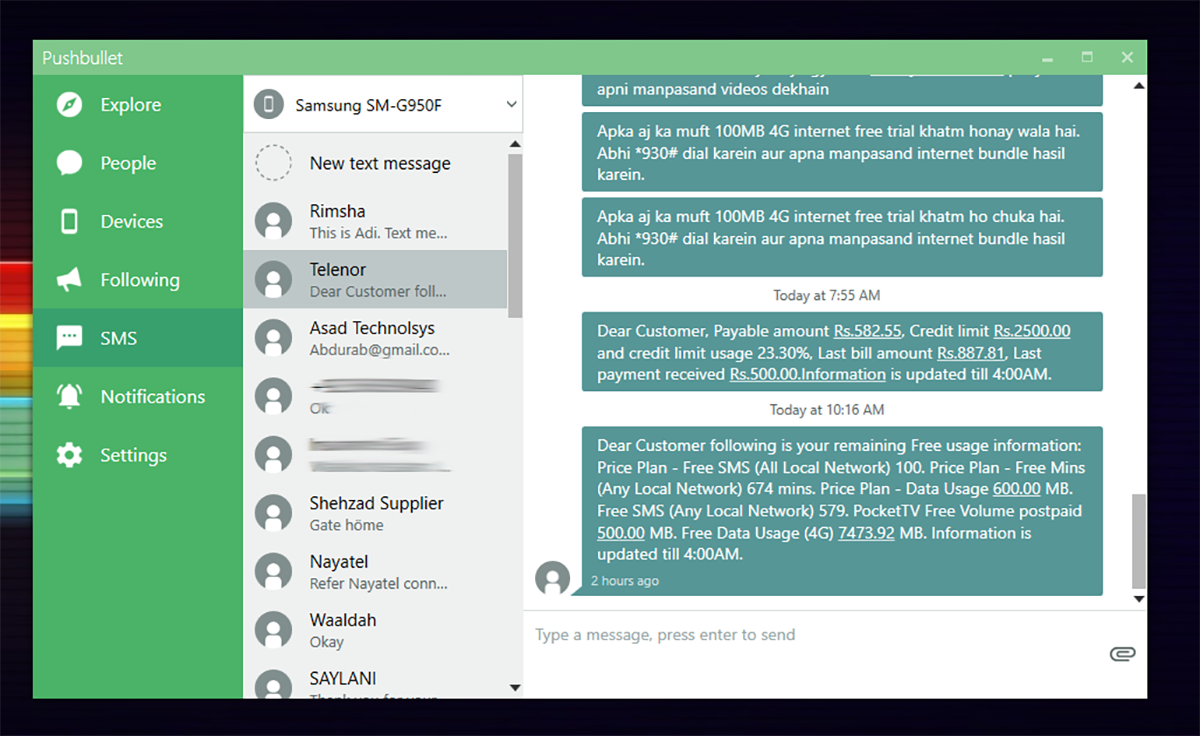
Кроме того, вы можете добавлять людей в свою сеть друзей (при условии, что они также зарегистрированы в Pushbullet) и отправлять им контент так же удобно.
Передача файлов
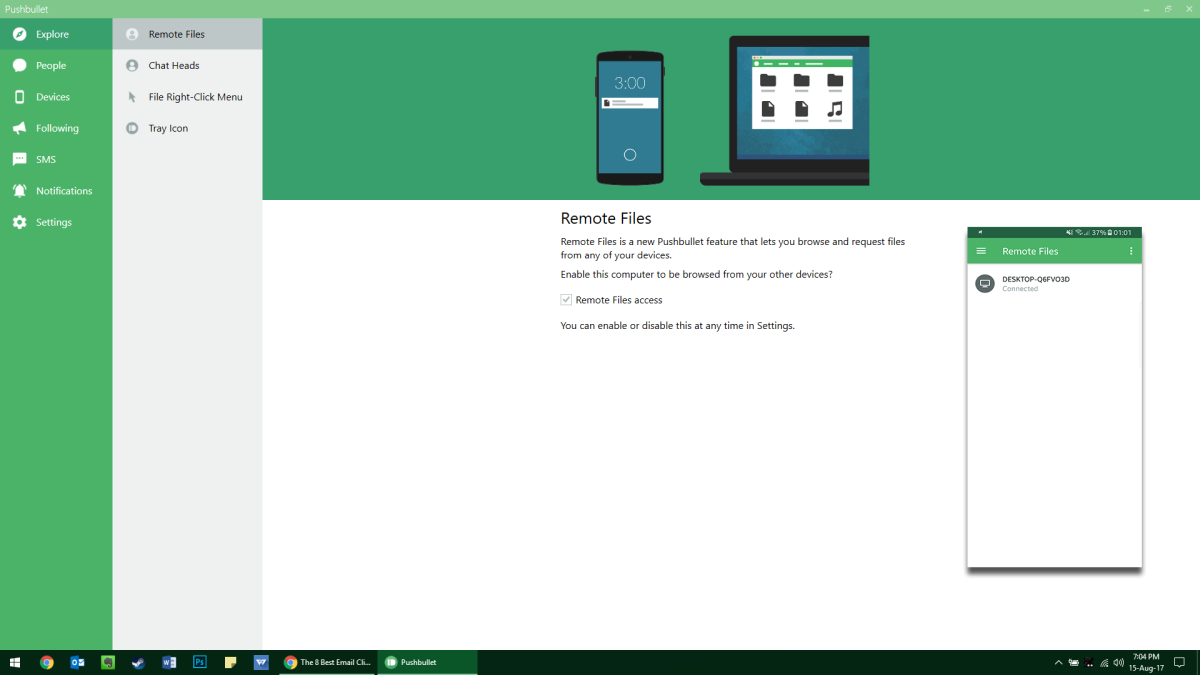
Ещё одна важная функция — возможность отправки файлов на различные платформы. Чтобы отправить файл, откройте свою учётную запись Pushbullet на сайте или в настольном приложении, выберите имя устройства, перетащите файл сюда и отправьте его через приложение Pushbullet или файловый менеджер. Вы можете отправлять заметки, контрольные списки, мультимедийные файлы и т. д. на настольный компьютер и подключённые устройства. Хотя вы не сможете продолжить чтение с того места, где остановились на одном устройстве, вы можете обмениваться ссылками между устройствами, например, чтобы продолжить чтение веб-сайта на телефоне с того места, где остановились на компьютере.
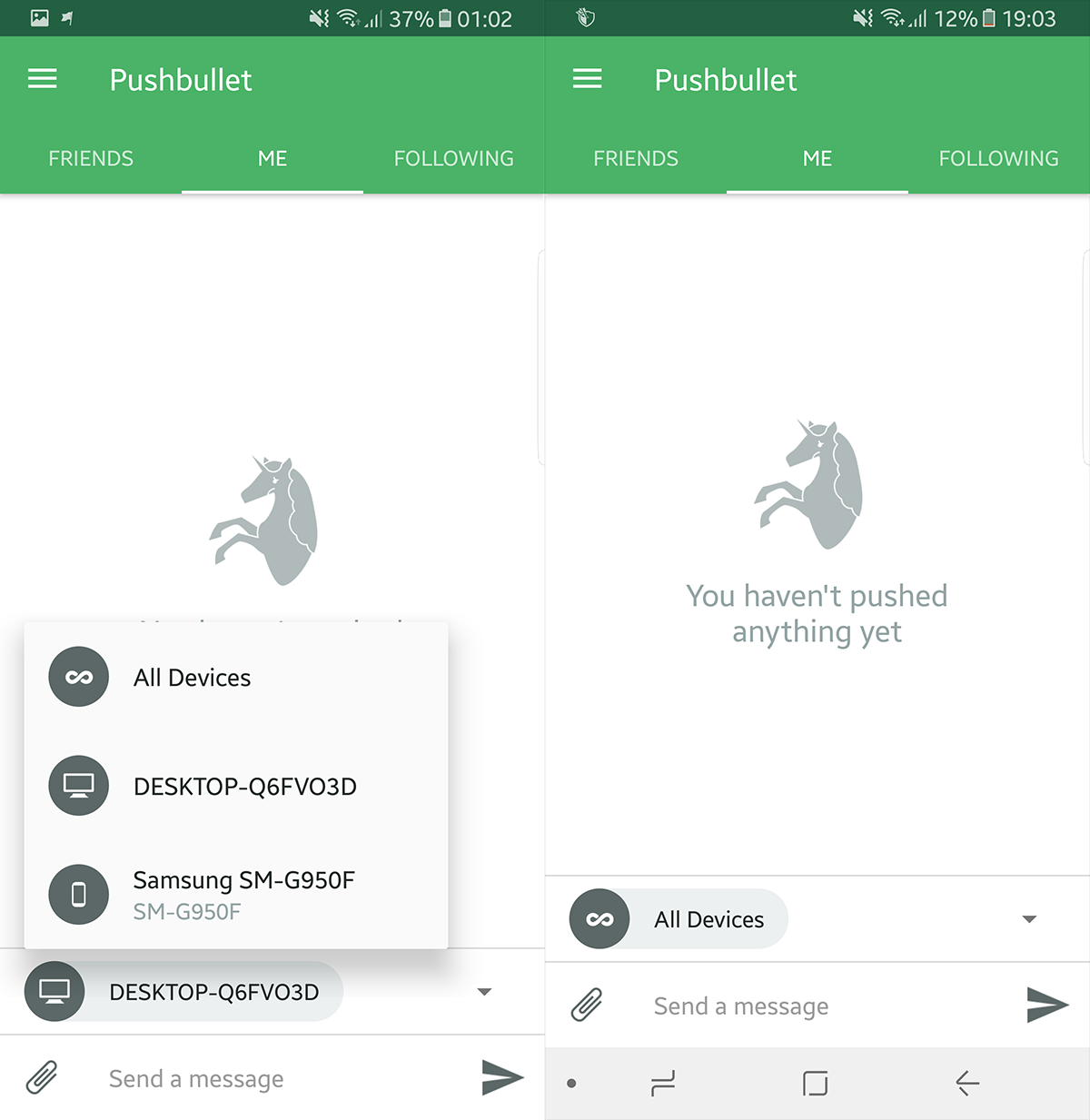
Pushbullet обеспечивает двустороннюю связь, поэтому вы можете использовать приложение для Android для отправки файлов на компьютер. На телефоне Android перейдите на вкладку «Push» и выберите целевые устройства. Используйте встроенный файловый менеджер, чтобы выбрать файл для отправки на каждую платформу, и он будет доступен сразу после загрузки вашего интернет-соединения. Эта функция оказалась особенно полезной при импорте скриншотов для этой статьи.
Уведомления
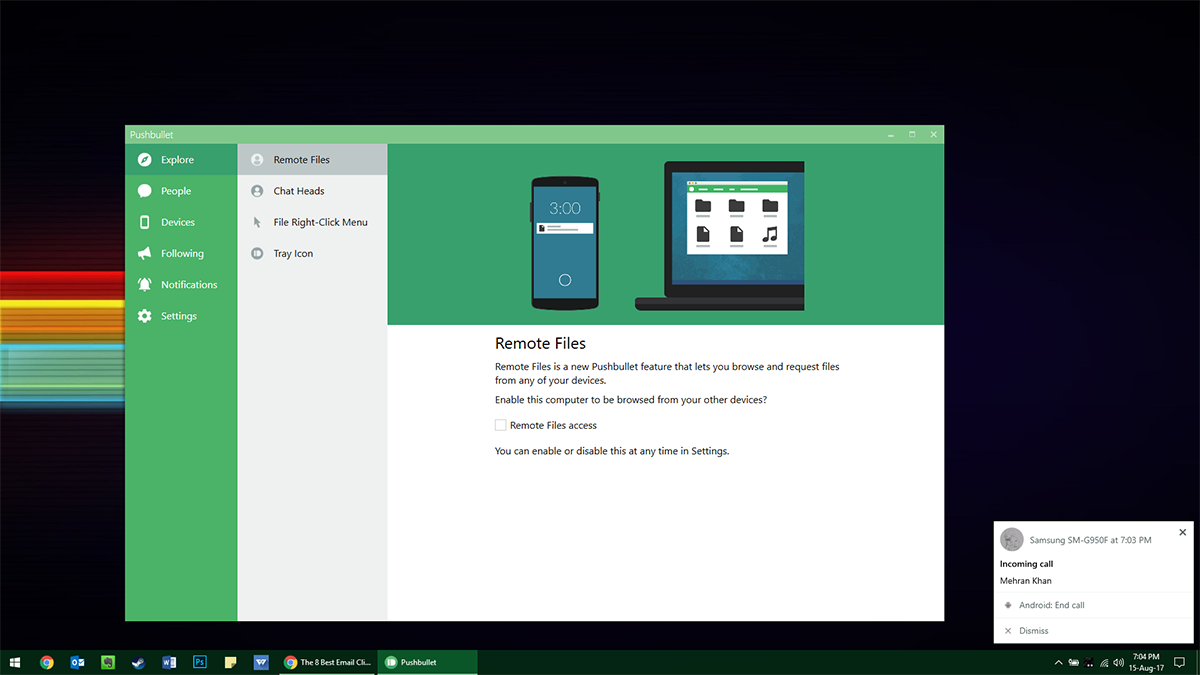
На компьютере вы по-прежнему получаете уведомления в окошке каждый раз, когда что-то происходит на вашем телефоне. Это помогает сосредоточиться на работе, не открывая телефон каждые несколько минут. Оно занимает немного места на экране — достаточно, чтобы его не пропустить, но недостаточно, чтобы отвлечь от чего-либо. Вы получаете уведомления о входящих звонках, на которые можно ответить, нажав на экран, но для разговора всё равно придётся использовать телефон.
Как выключить компьютер с телефона
Центр обновления Windows работает в основном с реестром и различными файлами DLL, OCX и AX. В случае повреждения этих файлов большинство функций
В последнее время новые пакеты системной защиты появляются как грибы после дождя, и каждый из них приносит с собой очередное решение для обнаружения вирусов и спама, и если вам повезет,
Узнайте, как включить Bluetooth в Windows 10/11. Для корректной работы Bluetooth-устройств Bluetooth должен быть включён. Не волнуйтесь, это просто!
Ранее мы рассмотрели NitroPDF, удобную программу для чтения PDF-файлов, которая также позволяет пользователю конвертировать документы в PDF-файлы с такими функциями, как объединение и разделение PDF-файлов.
Вы когда-нибудь получали документ или текстовый файл, содержащий лишние символы? Текст содержит множество звёздочек, дефисов, пустых пробелов и т. д.?
Так много людей спрашивали о маленьком прямоугольном значке Google рядом с кнопкой «Пуск» Windows 7 на моей панели задач, что я наконец решил опубликовать это.
uTorrent — безусловно, самый популярный клиент для скачивания торрентов на ПК. Хотя у меня он работает безупречно в Windows 7, у некоторых пользователей возникают проблемы.
Каждому человеку необходимо делать частые перерывы во время работы за компьютером. Если не делать перерывов, велика вероятность, что ваши глаза начнут вылезать из орбит (ладно, не вылезать из орбит).
Возможно, вы, как обычный пользователь, привыкли к нескольким приложениям. Большинство популярных бесплатных инструментов требуют утомительной установки.







